Onemogočite obvestilo o samodejnem zaustavitvi sinhronizacije OneDrive v sistemu Windows 10
Tukaj je opisano, kako onemogočiti obvestilo o samodejni zaustavitvi sinhronizacije OneDrive v sistemu Windows 10, če se vam zdi moteče. Uporabniki sistema Windows morajo poznati OneDrive. To je vnaprej nameščena odjemalska aplikacija za sinhronizacijo v oblaku, ki deluje z uporabo vašega Microsoftovega računa za sinhronizacijo vaših datotek med napravami, ki jih imate.
Oglas
OneDrive je rešitev za spletno shranjevanje dokumentov, ki jo je ustvaril Microsoft in je priložena kot brezplačna storitev z operacijskim sistemom Windows 10. Z njim lahko shranite svoje dokumente in druge podatke na spletu v oblak. Ponuja tudi sinhronizacijo shranjenih podatkov v vseh vaših napravah.
Ko imate OneDrive nameščen in deluje v sistemu Windows 10, doda a Premaknite se v OneDrive kontekstni meni ukaz, ki je na voljo za datoteke na določenih lokacijah, vključenih v vaš uporabniški profil, kot so namizje, dokumenti, prenosi itd. OneDrive ima tudi funkcijo »Datoteke na zahtevo«, ki lahko prikaže ogradne različice spletnih datotek v vašem lokalnem imeniku OneDrive, tudi če niso bile sinhronizirane in prenesene. Končno lahko za datoteke, ki jih shranite v mapo OneDrive, uporabite funkcijo zgodovine datotek.
Windows 10 bo samodejno začasno ustavite sinhronizacijo OneDrive ko se naprava napaja iz baterije ali je na omrežni povezavi z odmerkom. Videli boste obvestilo, ki vas obvešča, da je sinhronizacija samodejno zaustavljena, skupaj z možnostjo, da vseeno nadaljujete s sinhronizacijo podatkov.
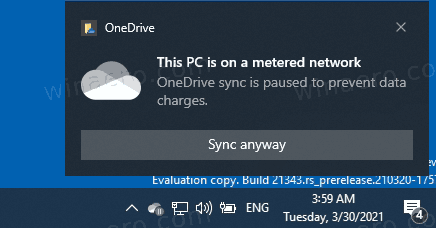
Ta objava vam bo pokazala, kako onemogočite obvestila za samodejno prekinitev sinhronizacije OneDrive v sistemu Windows 10.
Onemogočite obvestilo o samodejnem zaustavitvi sinhronizacije OneDrive v sistemu Windows 10
- Kliknite na Ikona OneDrive v sistemski vrstici, da odprete njegove nastavitve.

- Zdaj kliknite na Pomoč in nastavitve ikono v pojavnem oknu OneDrive.

- Na koncu kliknite na Nastavitve vstop.

- Počistite (onemogočite) možnost Obvesti me, ko je sinhronizacija samodejno zaustavljena oz Ko se sinhronizacija samodejno ustavi možnost na zavihku Nastavitve. Privzeto je omogočeno (potrjeno).
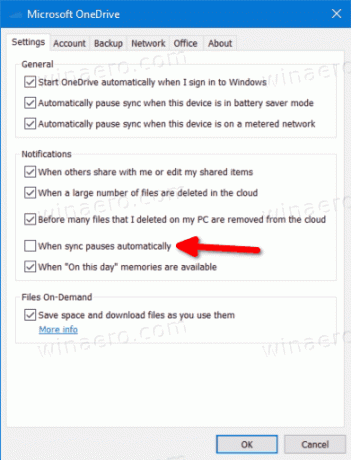
- Kliknite v redu da uporabite spremembo.
Končali ste.
Druga možnost je, da to možnost konfigurirate v registru. Ustrezna možnost je na voljo v veji HCKU, saj je nastavitev za posameznega uporabnika.
Onemogoči obvestilo Ko se sinhronizacija samodejno ustavi za OneDrive v registru
- Odprite Aplikacija za urejevalnik registra.
- Pojdite na naslednji registrski ključ.
HKEY_CURRENT_USER\Software\Microsoft\OneDrive.
Oglejte si, kako odpreti registrski ključ z enim klikom. - Na desni spremenite ali ustvarite novo 32-bitno vrednost DWORD
UserSettingAutoPauseNotificationEnabled.
Opomba: tudi če ste izvaja 64-bitni Windows še vedno morate ustvariti 32-bitno vrednost DWORD. - Nastavite njeno vrednost na 0, da onemogočite obvestila.
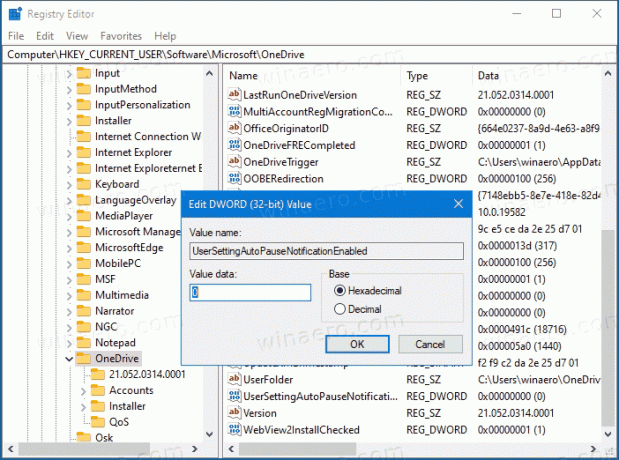
- Podatki o vrednosti 1 bodo omogočili obvestilo.
Končali ste.
Če želite prihraniti čas, lahko prenesete naslednje datoteke registra, ki so pripravljene za uporabo.
Prenesite registrske datoteke
Arhiv ZIP vključuje naslednje datoteke.
- Onemogoči obvestilo, ko je sinhronizacija OneDrive samodejno zaustavljena.reg - uporabite to datoteko, da onemogočite obvestilo o samodejni zaustavitvi OneDrive.
- Omogoči obvestilo, ko je sinhronizacija OneDrive samodejno zaustavljena.reg - uporabite to datoteko za obnovitev privzetih nastavitev.
Izvlecite preneseni arhiv v katero koli mapo, ki vam je všeč, in dvokliknite datoteko, da uporabite spremembo.



